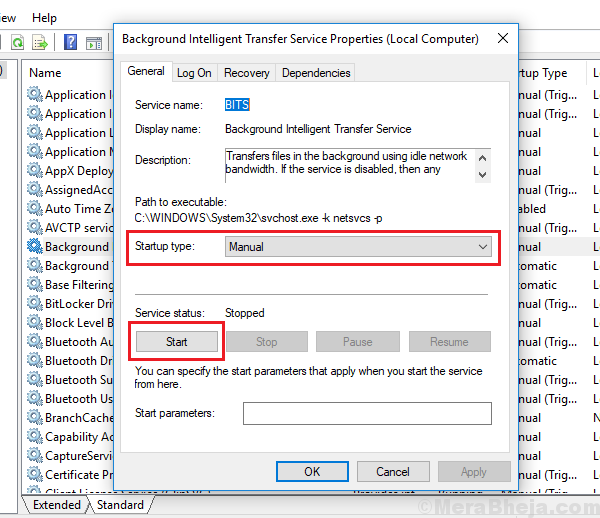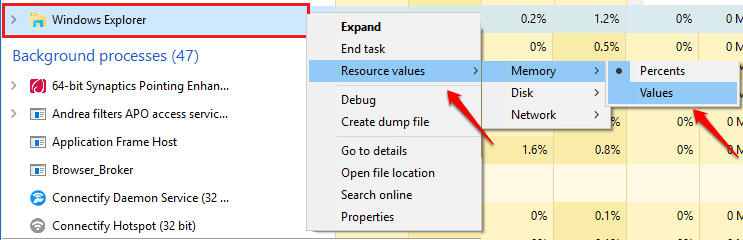Acest software vă va menține drivere în funcțiune, astfel vă va proteja de erorile obișnuite ale computerului și de defecțiunile hardware. Verificați acum toate driverele în 3 pași simpli:
- Descărcați DriverFix (fișier descărcat verificat).
- Clic Incepe scanarea pentru a găsi toți driverele problematice.
- Clic Actualizați driverele pentru a obține versiuni noi și pentru a evita defecțiunile sistemului.
- DriverFix a fost descărcat de 0 cititori luna aceasta.
Mulți utilizatori de Windows 10 se întreabă care este diferența dintre Sleep și Hibernate.
Deși au scopuri similare, aceste două funcții sunt diferite.
În acest articol, vă vom spune tot ce trebuie să știți despre cele două funcții de economisire a energiei, pentru a înțelege mai bine diferențele dintre acestea.
Care este diferența dintre modul Sleep și modul Hibernate?
1. Dormi
În modul de repaus, toate procesele de pe computer sunt oprite.
Aplicațiile și documentele sunt păstrate în memoria computerului, în timp ce multe funcții ale computerului sunt dezactivate. Acest lucru permite computerului
economisiți mai multă energie.Repornirea computerului se face foarte repede, deoarece nu este nevoie ca operațiunea de pornire să aibă loc.
După ce ați ieșit din modul de repaus, aplicațiile și documentele sunt exact așa cum le-ați lăsat înainte de a intra în modul de repaus.
Prin urmare, preluarea sarcinilor de unde le-ați lăsat se face cu ușurință.
Modul de repaus este frecvent utilizat pentru perioade scurte de timp. Deși economisește energie, funcția necesită încă un pic de energie pentru a rula.
Poate doriți să marcați această pagină, doar în cazul în care computerul nu reușește să iasă din modul Repaus.
2. Hibernează
Modul de hibernare este funcția de economisire a energiei care funcționează salvând aplicațiile și fișierele care rulează pe hard disk, în locul memoriei PC-ului.
Folosește mult mai puțină energie decât modul Sleep. Dar, pe de altă parte, este nevoie de ceva mai mult timp pentru a porni sistemul de rezervă.
Modul de hibernare vă permite, de asemenea, să vă ridicați sarcinile de unde le-ați lăsat.
Această funcție este în general utilizată atunci când întrerupeți activitatea pentru o perioadă mai lungă.
Cum să opriți computerul folosind Sleep sau Hibernate
Funcțiile de economisire a energiei, cum ar fi Sleep sau Hibernate, pot fi rulate după cum urmează:
- Faceți clic pe butonul Start> faceți clic pe Putere buton
- Selectați Somn / Hibernare
Este posibil ca unele computere să nu aibă una sau ambele funcții vizibile din diferite cauze:
- Este posibil ca placa dvs. video să nu accepte modul Sleep
- Rularea Windows fără privilegii de administrator
- Butonul de hibernare ar putea fi ascuns.
Pentru a face vizibil butonul Hibernare, urmați acești pași:
- Deschide Panou de control
- Clic Sistem și securitate

- Selectați Opțiuni de putere

- Selectați Schimbați setările planului

- Clic Modificați setările avansate de alimentare
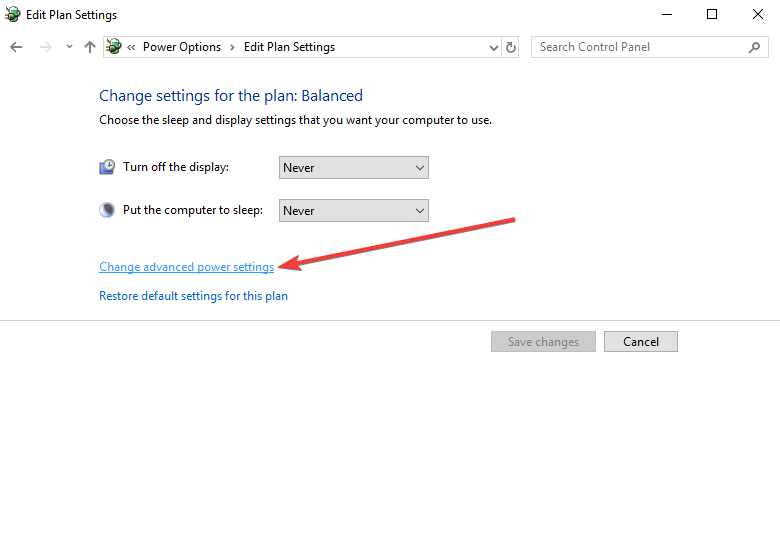
- Clic Modificați setările care nu sunt disponibile în prezent > faceți clic pe semnul plus de lângă Dormi
- Sub Permiteți somnul hibrid, Selectați Dezactivat pentru ambele opțiuni

- Apăsați semnul plus de lângă Echilibrat pentru a extinde> dezactivați ambele opțiuni
- Extinde Hibernează după> dezactivați ambele opțiuni
- Clic O.K pentru a aplica modificările
Diferența dintre Sleep și Hibernate este făcută de cantitatea de energie economisită de aceste două moduri și de cât timp are nevoie PC-ul pentru a porni copiile de rezervă.
REAL ȘI:
- Bateria laptopului se descarcă după modul Sleep? Iată ce trebuie să faceți
- Cum se remediază problemele modului de repaus în Windows 8.1, Windows 10
- Cum se blochează accesul Windows 10, 8, 8.1 la modul Sleep